●emetersがやってきたのだが
CyclingEXの1周年記念プレゼントで人気だった、ブリヂストンサイクルのemeters。パソコン経由でデータをインターネットにアップロードして、専用SNSにログを保存できるという面白い商品です。
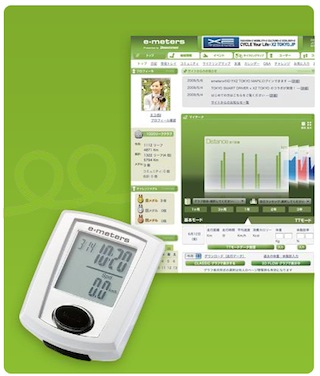
自転車メーター『emeters WEB』ブリヂストンサイクル
プレゼントとは別に、私の手もとにも1つやってきました(ご提供いただきました)。もともと興味はあったので、使ってみようと思ったのですが、ひとつ大きな課題が。
Windows専用なのです。
筆者は根っからのMacユーザー。過去にはWindowsも使っていましたが、その後Mac1本に絞っていました。
そこへ、Windows専用のemetersです。確かに日本国内のパソコン出荷台数を見れば、Macなんぞ去年も一昨年もたしか3%程度だったと思います。海外製品でパソコンにデータが転送できるものでも、Macには対応していないというケースは当然あります。
「次とは言いません、次の次くらいではMac対応を!」と叫びつつ、ひとまず目の前のemetersをなんとか使おうと考えました。選択肢は大まかに2つ。MacでWindowsを使うか、別途Windowsマシンを買うか、です。
●BootCampとVMware Fusion
Windowsのネットブックでも買おうか……などと真剣に考えましたが、まぁiPadも買うことになるだろうし、家の中にデバイスが増えるの嫌だし……ということで「MacでWindowsを使う」という決断をしました。
2006年、MacのCPUがIntel製になったおかげで、MacでWindowsを動かすことができるようになりました。BootCampという機能を使えば、ハードウェアはMacなのにWindowsマシンとして起動することができます。また、Macに「VMWare Fsuion」等のソフトウェアをインストールすれば、Mac OS Xの中でWindowsを使うことができるようになります。MacとWindowsを同時に使いたいなら、後者です。ただしどうしても処理が重たくなります。
ちなみにemetersは、非公式情報ではあるものの、BootCampやVMware Fsuionで「動作する」ということでした(プレゼント時もそのようにお伝えしました)。
筆者の場合は、BootCampでもVMWare Fsuionでも使えるように設定することにします。というわけで、Windows 7とVMware Fsuion 3を購入しました。
●MacでWindowsが使えるようにする
まずはBootCampの設定。アップルのサイトに設定ガイドがあるので、それを読んで設定を行いました。
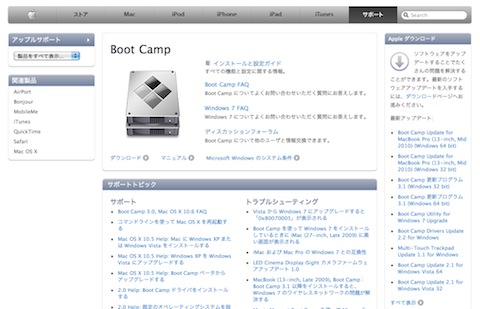
アップル – サポート – Boot Camp
空き容量さえあれば、既存のHDDを初期化すること無くパーティションを作ることができますが、HDDが断片化していたりすると、つまずいてしまうことがあります。筆者の場合はいったんMac OS XのインストールDVDから起動して、FirstAidでディスクを修復してやる必要がありました。できれば一度HDDのデータを退避させて、まっさらな環境を作ったほうが良いと思います。
そして、Windows 7をインストールします。先に挙げたアップルのサポートページのドキュメントはWindows XPやVistaを念頭に書かれていますので、適宜自分で読み替える必要があります。BootCampでWindows 7を使用したい場合のFAQもあるので、一応目を通しておきます。
で、「お前、それでも(一部から)Mac系のライター(と認識されてしまっている男)か!」と怒られそうですが、「なんだかよくわかんないけど、BootCampの設定はうまくできたみたい」なので、VMware Fusion 3のインストールに移ります。
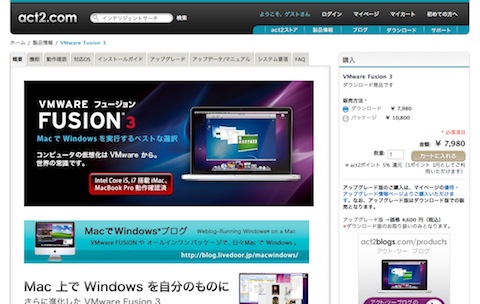
VMware Fusion 3 – Mac ソフト、Windows ソフトのことなら act2.com
VMware Fusion 3はダウンロードでも購入可能です。マニュアルにはちゃんと、BootCamp環境にWindowsがインストールされているときはどう設定すればいいのか書いてあるので、読みながら進めるだけです。
というわけで、なんだかんだで数時間かかるわけですが、BootCamp環境は設定され、Windows 7が入り、VMware Fusion 3もインストールされ、無事にMacでWindowsを使えるようになりました(Windowsのアクティベーションとか、VMware Fusionにおまけでついてくるセキュリティソフトの設定とかも済ませておきます)。
●emetersのセットアップ
さて、実際使用するとなると、MacとWindowsをいちいち切り替える(そのつど再起動する)のは面倒なので、BootCampよりはVMware Fusion 3がメインになります。さっそく、Mac上のVMware Fusionを起動し、Windows 7を立ち上げます。そして、emetersのWebサイトでアップロード用のソフトウェアをダウンロード、そしてインストールします。
インストールが済んだら、まずはemetersの会員登録をします。emetersのUSBクレードルをMacのUSBポートに接続。そしてemeters本体(メーターそのもの)をクレードルにセット。すると、
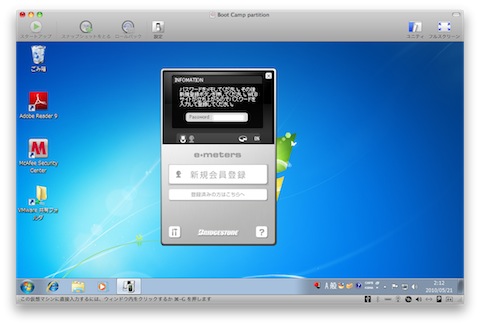
おお、ちゃんとアップロードソフトが起動して、SNSの会員登録を促しています。
ここから先は、emetersのWebサイトで紹介されている手順の通りに進めていけば、emetersのSNSに登録できます。この登録が済まないと、データをアップロードできないので、必ず登録しましょう。
というわけで、ようやく準備は整いました。Macでemetersを使いたい!と言いつつ、結局は本体だけMacでOSは当然Windowsなわけですが、パソコンを買い足さず、Mac1台で済ますことはできそうです。
次回は(いつだ?)いよいよ走行&データのアップロードに進んでみたいと思います。
(須貝弦)

